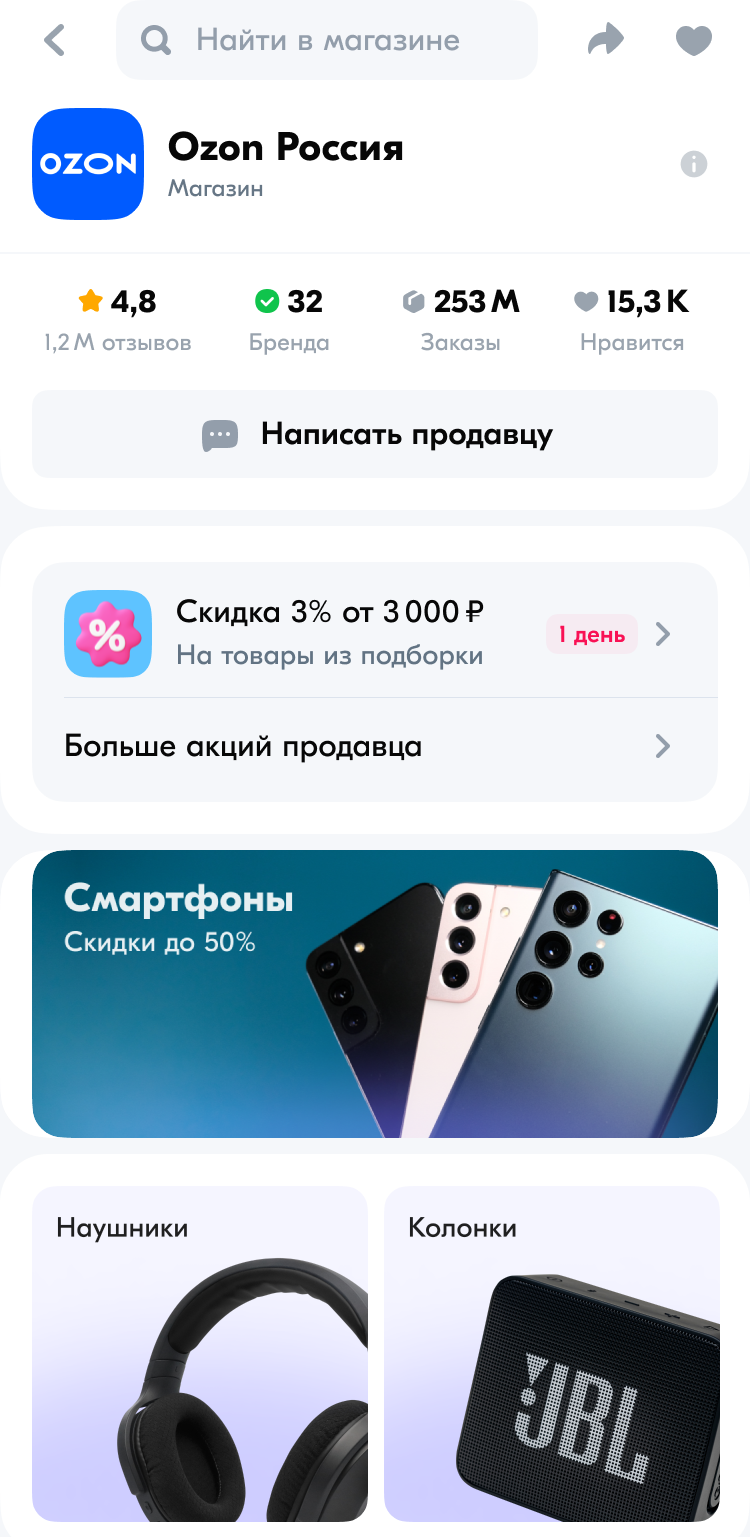Витрина — это персональная страница вашего магазина для мобильного приложения и сайта Ozon. Она помогает покупателям ориентироваться в ассортименте, находить нужные товары и узнавать о ваших акциях. Покупатели могут перейти на витрину со страницы Все магазины, с карточки товара, а в случае оформления индивидуальной витрины — из поиска с помощью подсказок.
Витрина — это персональная страница вашего магазина для мобильного приложения и сайта Ozon. Она помогает покупателям ориентироваться в ассортименте, находить нужные товары и узнавать о ваших акциях. Покупатели могут перейти на витрину со страницы Все магазины, с карточки товара, а в случае оформления индивидуальной витрины — из поиска с помощью подсказок.
Витрина — это персональная страница вашего магазина для мобильного приложения и сайта Ozon. Она помогает покупателям ориентироваться в ассортименте, находить нужные товары и узнавать о ваших акциях. Покупатели могут перейти на витрину со страницы Все магазины или с карточки товара.
Карточка магазина отображается в разделе Избранное → Магазины и показывает:
- логотип магазина;
- три самых популярных товара.
Из карточки покупатель может перейти на витрину магазина. Карточка появится автоматически, если в магазине размещено не менее трёх товаров.
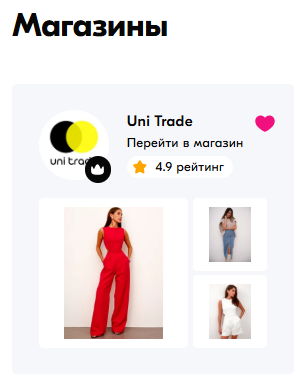
Как выглядит витрина #
Витрина состоит из нескольких блоков:
- Шапка магазина — в ней отображаются:
- название и логотип магазина;
- рейтинг товаров и количество бонусов за покупки;
- ссылка на профиль магазина, где можно узнать дополнительную информацию;
- кнопки «Подписаться» и «Поделиться»;
- виджеты с собственными акциями продавца — их можно создать в разделе Цены и акции → Акции → Мои акции. Пока для витрины
доступны только механики «Скидка от суммы заказа» и «Промокод».
Подробнее об акциях продавца
- Блок с товарами продавца;
- Рекомендации товаров других магазинов — только на базовой витрине. Блок можно убрать при оформлении индивидуальной витрины.
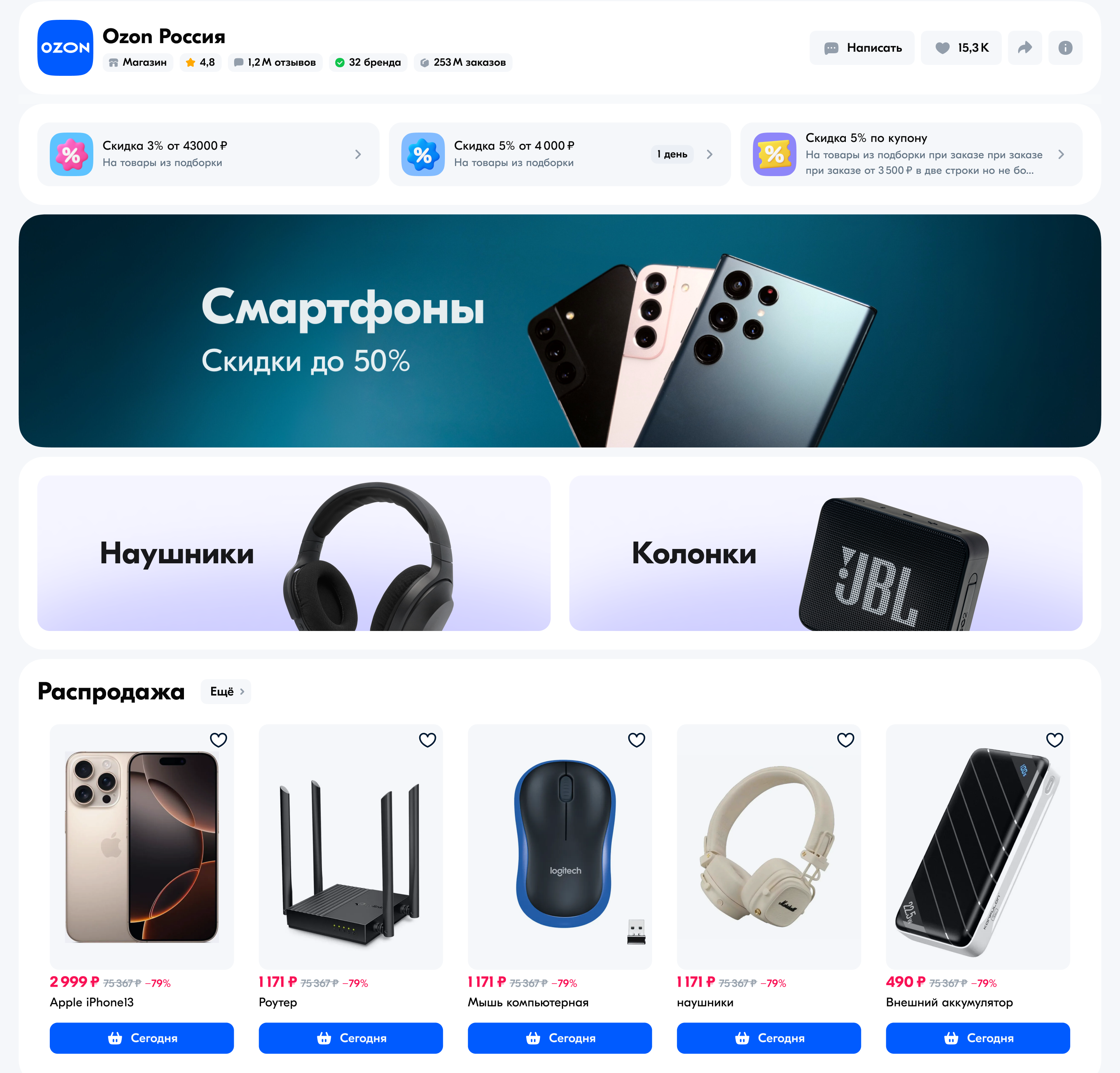
Типы витрин #
| Тип витрины | Стоимость | Кому доступна | Рекомендация товаров других магазинов | Бейдж «Premium-продавец» | Дизайн |
|---|---|---|---|---|---|
| Базовая | Бесплатно | Всем продавцам по умолчанию | Да | Нет | Можно изменить название магазина и логотип. Как оформить витрину |
| Premium | Входит в стоимость подписки | Только Premium-продавцам | Нет | Да | |
| Индивидуальная | От 570 000 рублей в год | Всем продавцам, кто оставил заявку на оформление витрины | Нет | Да, если есть Premium-подписка | Мы создадим уникальную витрину под ваши запросы. Как заказать оформление витрины |
| Тип витрины и её стоимость | Кому доступна | Рекомендация товаров других магазинов | Бейдж «Premium-продавец» | Дизайн |
|---|---|---|---|---|
| Базовая Бесплатно |
Всем продавцам по умолчанию | Да | Нет | Можно изменить название магазина и логотип Как оформить витрину |
| Premium Входит в стоимость подписки |
Только Premium-продавцам | Нет | Да |
Преимущества #
- Собственный магазин на Ozon привлекает внимание. Вы можете самостоятельно продвигать ссылку на свой магазин в социальных сетях или на других платформах, на которых взаимодействуйте с клиентами.
- Не требует сложной настройки. Вы сами управляете внешним видом витрины: добавляете блоки, меняете фоновые изображения и выбираете товары.
- Без дополнительных затрат. Витрина позволяет создать магазин в фирменном стиле бесплатно, без дополнительных комиссий или оплаты за клики.
- Повышает доверие клиентов. Пользователи могут посмотреть средний рейтинг товаров, процент доставок вовремя и как давно вы работаете с Ozon.
- Дополнительный канал продаж. На одной странице покупатели видят весь ваш ассортимент и могут купить похожий товар или потратить бонусы продавца.
- Индивидуальный дизайн. Можем создать уникальный дизайн вашей витрины.
Как заказать оформление витрины
- Собственный магазин на Ozon привлекает внимание. Вы можете самостоятельно продвигать ссылку на свой магазин в социальных сетях или на других платформах, на которых взаимодействуйте с клиентами.
- Не требует сложной настройки. Вы сами управляете внешним видом витрины: добавляете блоки, меняете фоновые изображения и выбираете товары.
- Без дополнительных затрат. Витрина позволяет создать магазин в фирменном стиле бесплатно, без дополнительных комиссий или оплаты за клики.
- Повышает доверие клиентов. Пользователи могут посмотреть средний рейтинг товаров, процент доставок вовремя и как давно вы работаете с Ozon.
Создать витрину #
- Перейдите на страницу Товары → Оформление магазина.
- Выберите вкладку Витрина для смартфона или Витрина для компьютера.
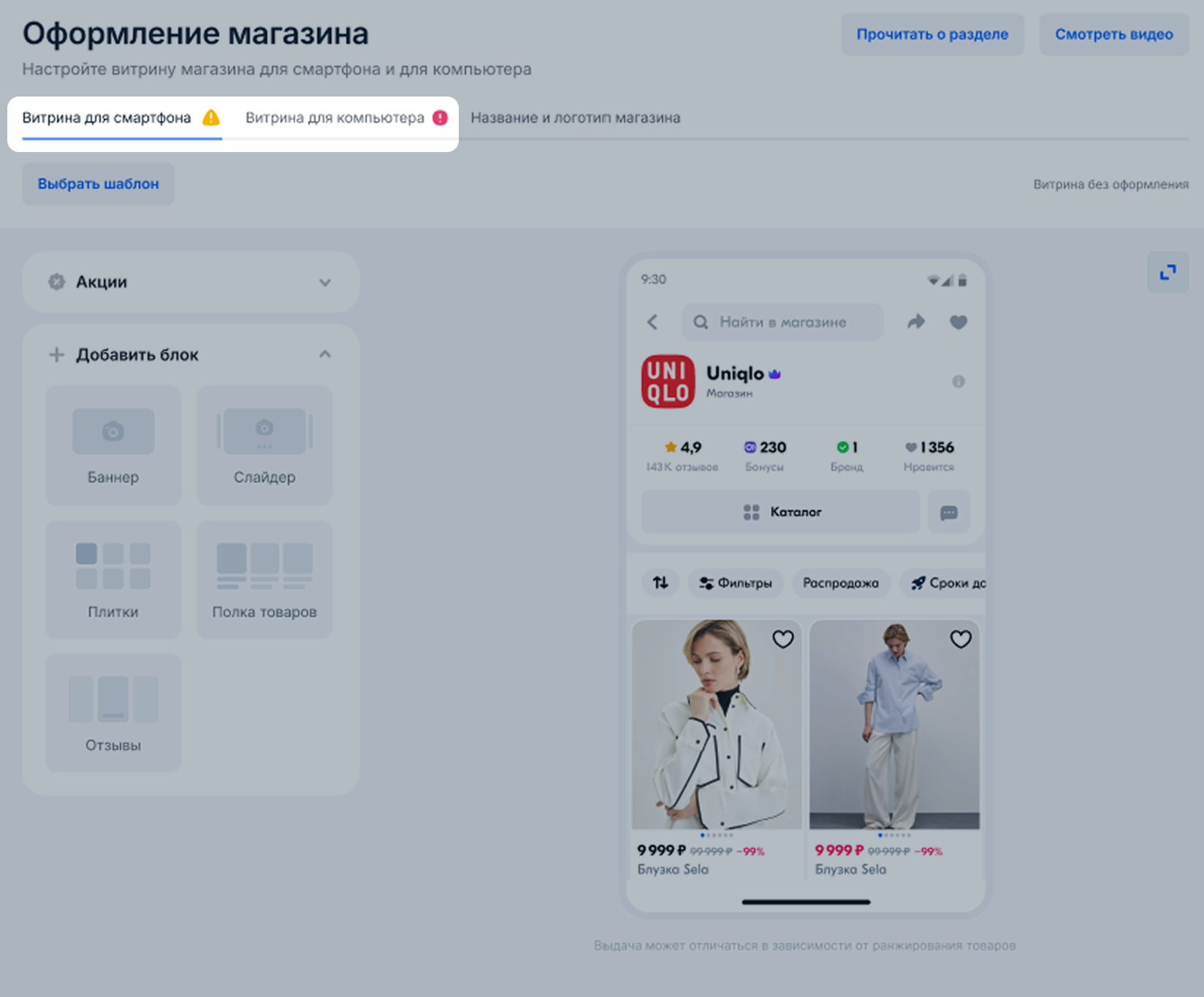
-
Выберите шаблон для магазина.
После выбора шаблона загрузите изображения и добавьте целевые страницы. Вы можете изменить порядок блоков, удалить или добавить другие.
- Нажмите Обновить предпросмотр, чтобы увидеть, как витрина будет выглядеть для покупателей.
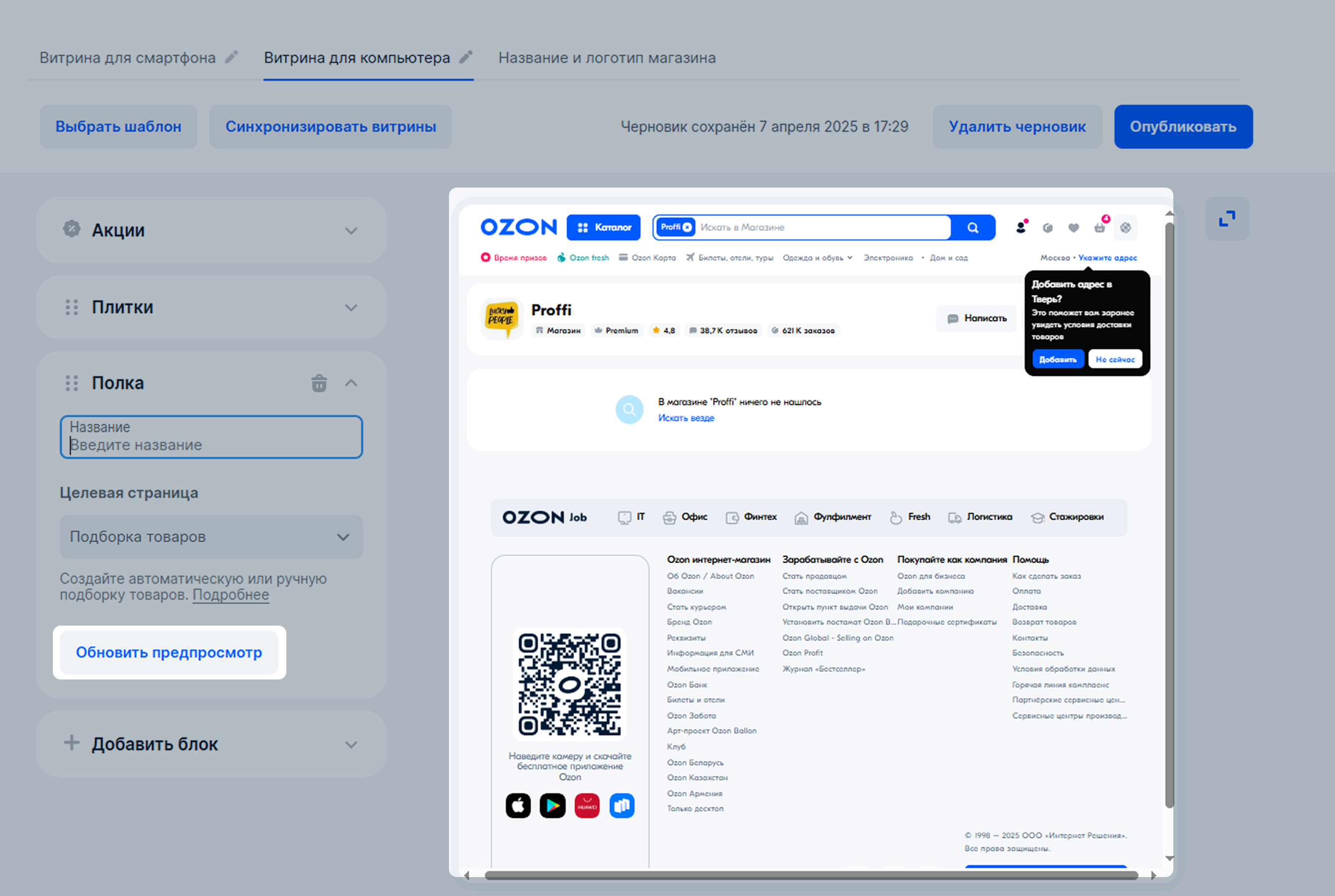
- Нажмите Опубликовать.
Синхронизируйте версии для смартфонов и компьютеров: блоки переносятся, но изображения нужно обновить вручную. Блоки Слайдер и Отзывы не переносятся в версию для компьютеров.
Выбрать шаблон #
Чтобы увидеть предварительный вид витрины магазина, нажмите Предпросмотр. Выберите шаблон:
-
Магазин одежды L — для крупных магазинов одежды.
-
Универсальный L — для любых категорий и крупных продавцов.
-
С акцентом на товары M — для категорий одежды и повседневных товаров, среднего ассортимента.
-
Универсальный M — для любых категорий и среднего ассортимента.
-
Универсальный S — для любых категорий и маленького ассортимента.
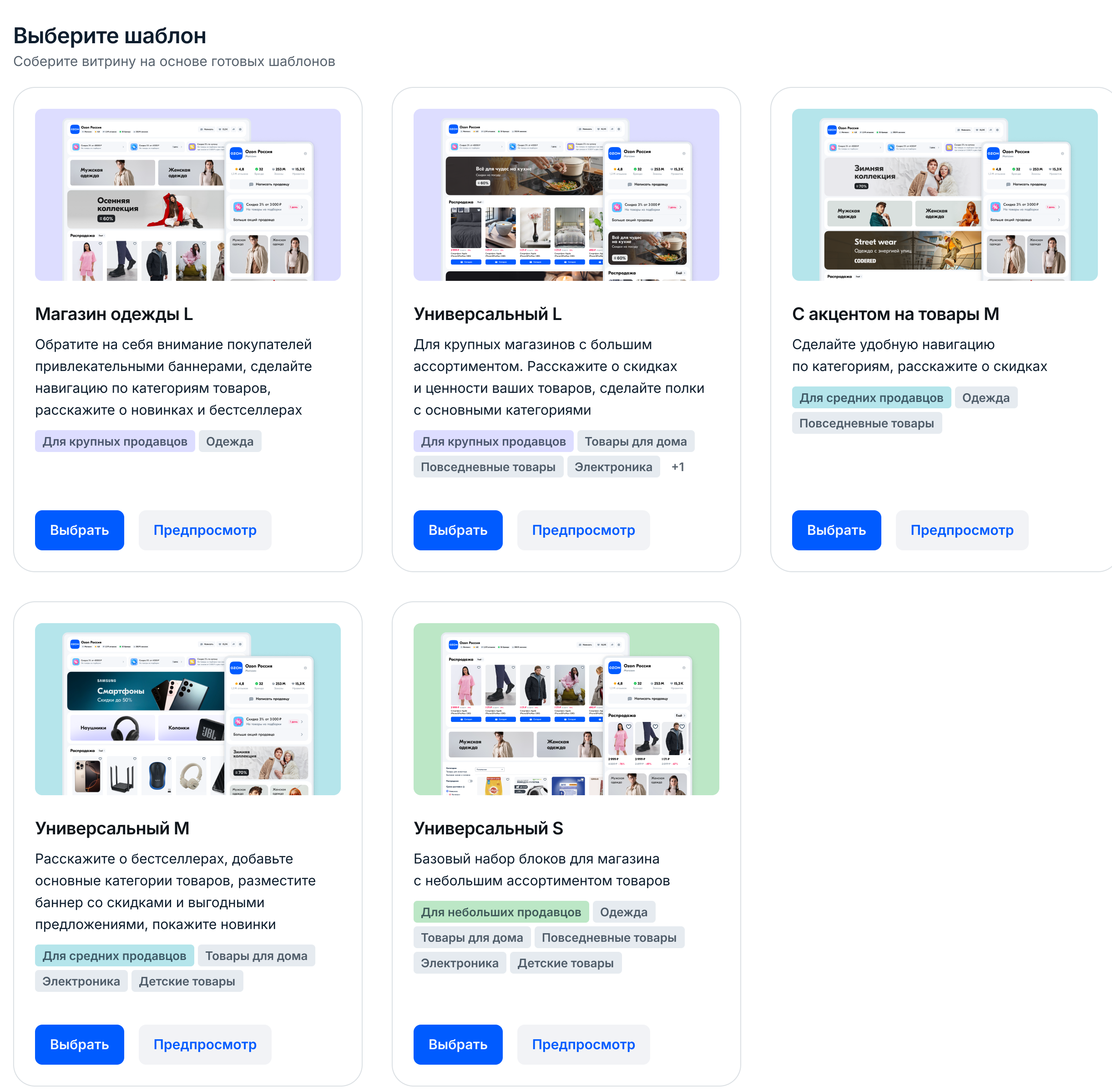
Выбрать блок #
Выберите тип блока и настройте его:
Акции
Этот блок всегда отображается первым, если у вас есть хотя бы одна активная акция. Его нельзя убрать. Нажмите Создать, чтобы добавить собственную акцию или Смотреть акции, если хотите перейти к списку акций в разделе Цены и акции → Мои акции. Покупатели увидят на витрине все ваши активные акции.
Этот блок всегда отображается первым, если у вас есть хотя бы одна активная акция — скидка от суммы заказа или скидка по промокоду. Убрать его не получится. Нажмите Создать, чтобы добавить собственную акцию, или Смотреть акции, если хотите перейти к списку акций в разделе Цены и акции → Мои акции. Покупатели увидят на витрине все ваши активные акции.
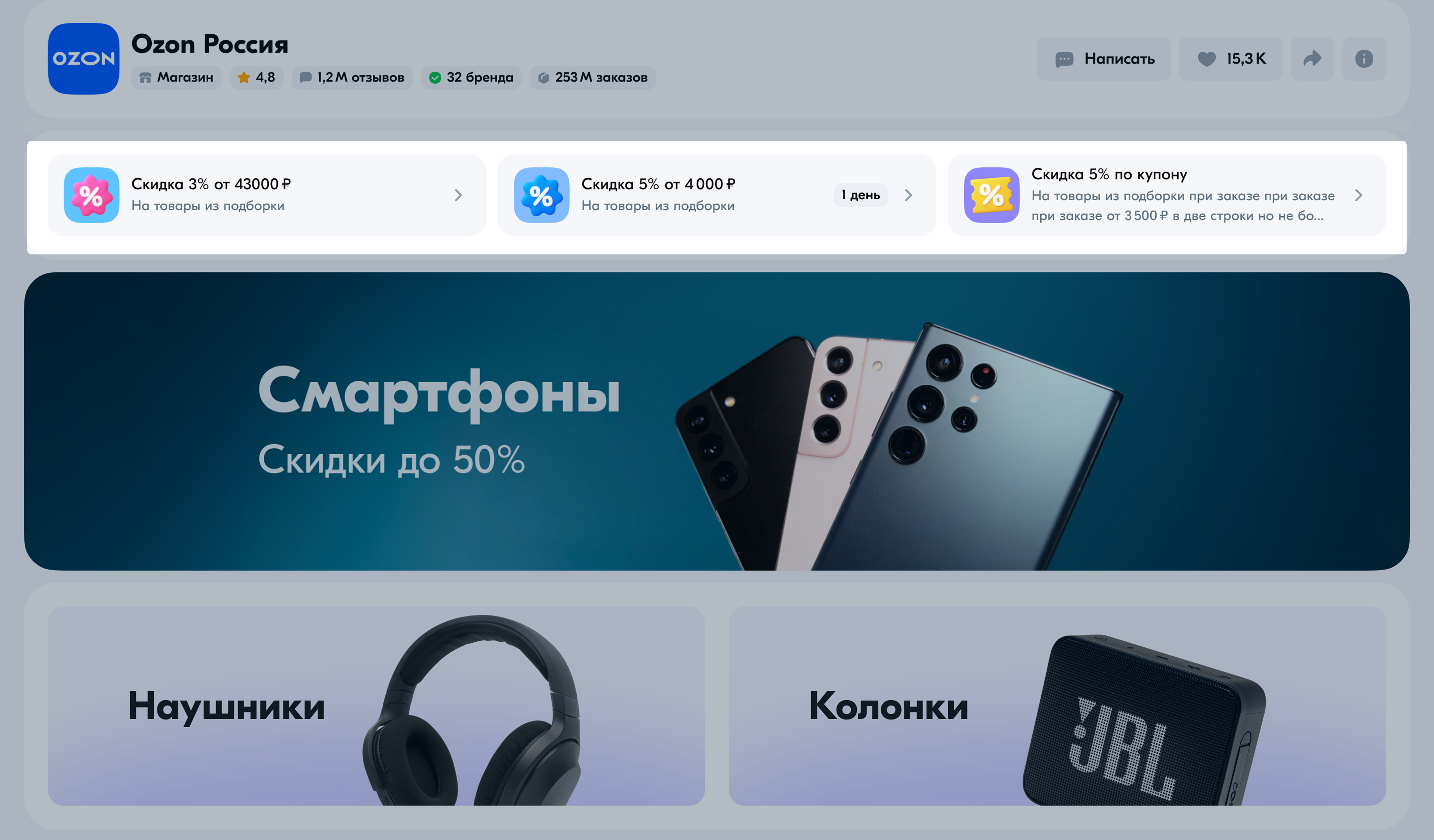
Баннер
Поможет повысить узнаваемость бренда и сформировать имидж компании.
Покупатели увидят баннер на витрине, если на целевой странице есть хотя бы один товар в продаже. Если товаров нет, мы скроем блок.
- Укажите размер баннера:
- S — узкий;
- M — широкий;
- L — вертикальный.
- Добавьте изображение.
- Добавьте изображение. Размер изображения должен полностью соответствовать требованиям:
Требования к изображению для смартфона:
- Размер:
- S — 686 x 290 пикселей;
- M — 686 x 560 пикселей;
- L — 686 x 924 пикселей.
- Тип файла — JPG или PNG.
- Вес — одного изображения не больше 500 КБ.
Требования к изображению для компьютера:
- Размер — 2832 х 600 пикселей;
- Тип файла — JPG или PNG.
- Вес — одного изображения не больше 500 КБ.
- Выберите целевую страницу, которую покупатель увидит при переходе с баннера:
- Категория — если хотите показать все товары из конкретной категории, например, кроссовки.
- Подборка товаров — страница с определёнными товарами, например, все товары одного бренда. Можно создать автоматическую или ручную подборку. Подробнее о том, как создать подборку
- Конкретный товар — укажите, какой товар хотите прорекламировать на баннере.
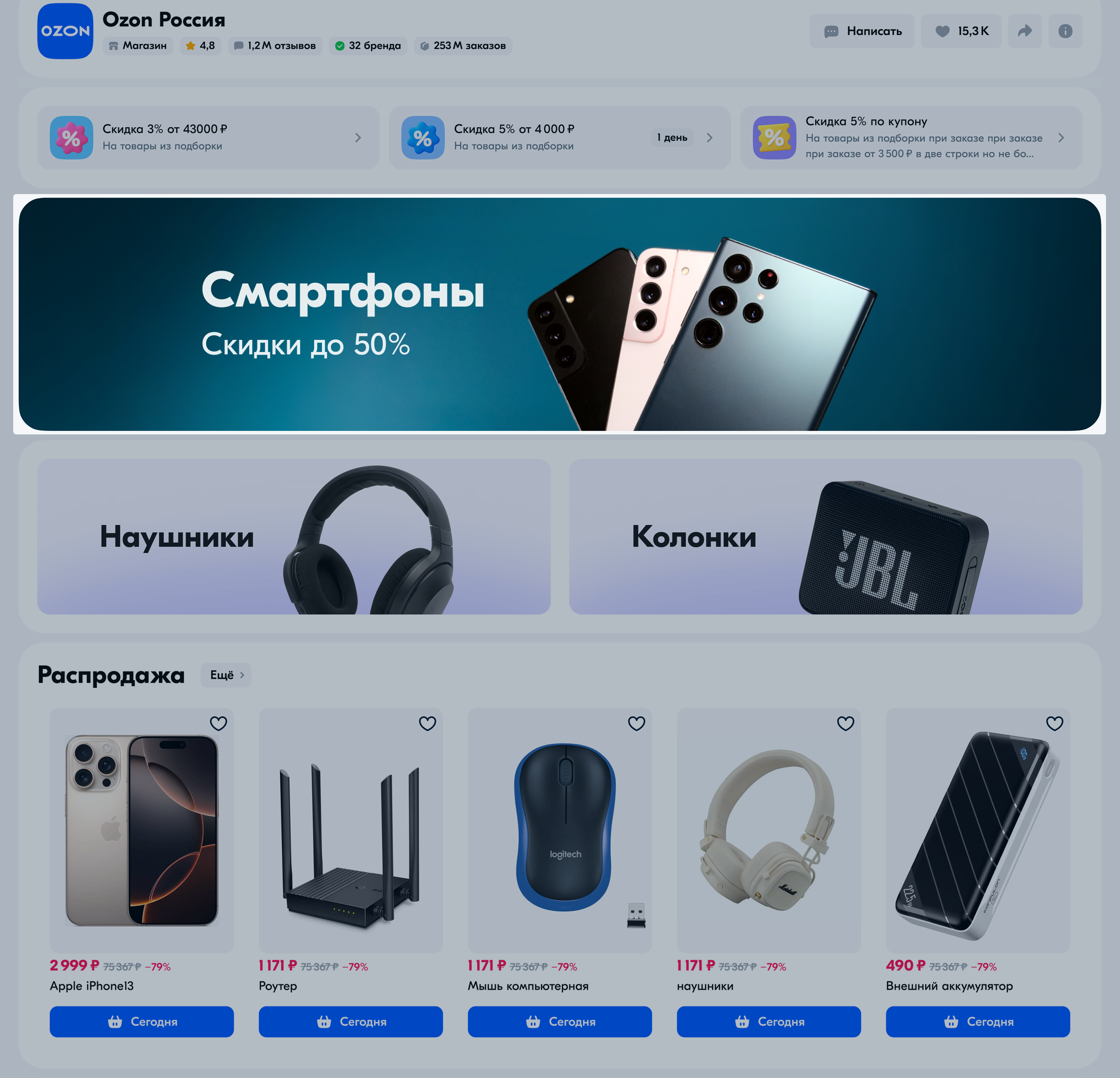
Слайдер
Это несколько баннеров, которые перелистываются. С его помощью можно показывать больше информации, не занимая много места.
Слайдер можно добавить только на витрину для смартфона. Покупатели увидят слайдер на витрине, если на целевой странице есть хотя бы один товар в продаже. Если товаров нет — скроем блок.
-
Укажите размер слайдера:
- S — узкий;
- M — широкий;
- L — вертикальный.
-
Количество баннеров в слайдере — от 2 до 5.
- Добавьте изображение. Требования к изображению:
- Добавьте изображение. Размер изображения должен полностью соответствовать требованиям:
- Размер:
- S — 686 x 290 пикселей;
- M — 686 x 560 пикселей;
- L — 686 x 924 пикселей.
- Тип файла — JPG или PNG.
- Вес — одного изображения не больше 500 КБ.
- Выберите целевую страницу, которую покупатель увидит при переходе с баннера:
- Категория — если хотите показать все товары из конкретной категории, например, кроссовки.
- Подборка товаров — страница с определёнными товарами, например, все товары одного бренда. Можно создать автоматическую или ручную подборку. Подробнее о том, как создать подборку
- Конкретный товар — укажите, какой товар хотите прорекламировать.
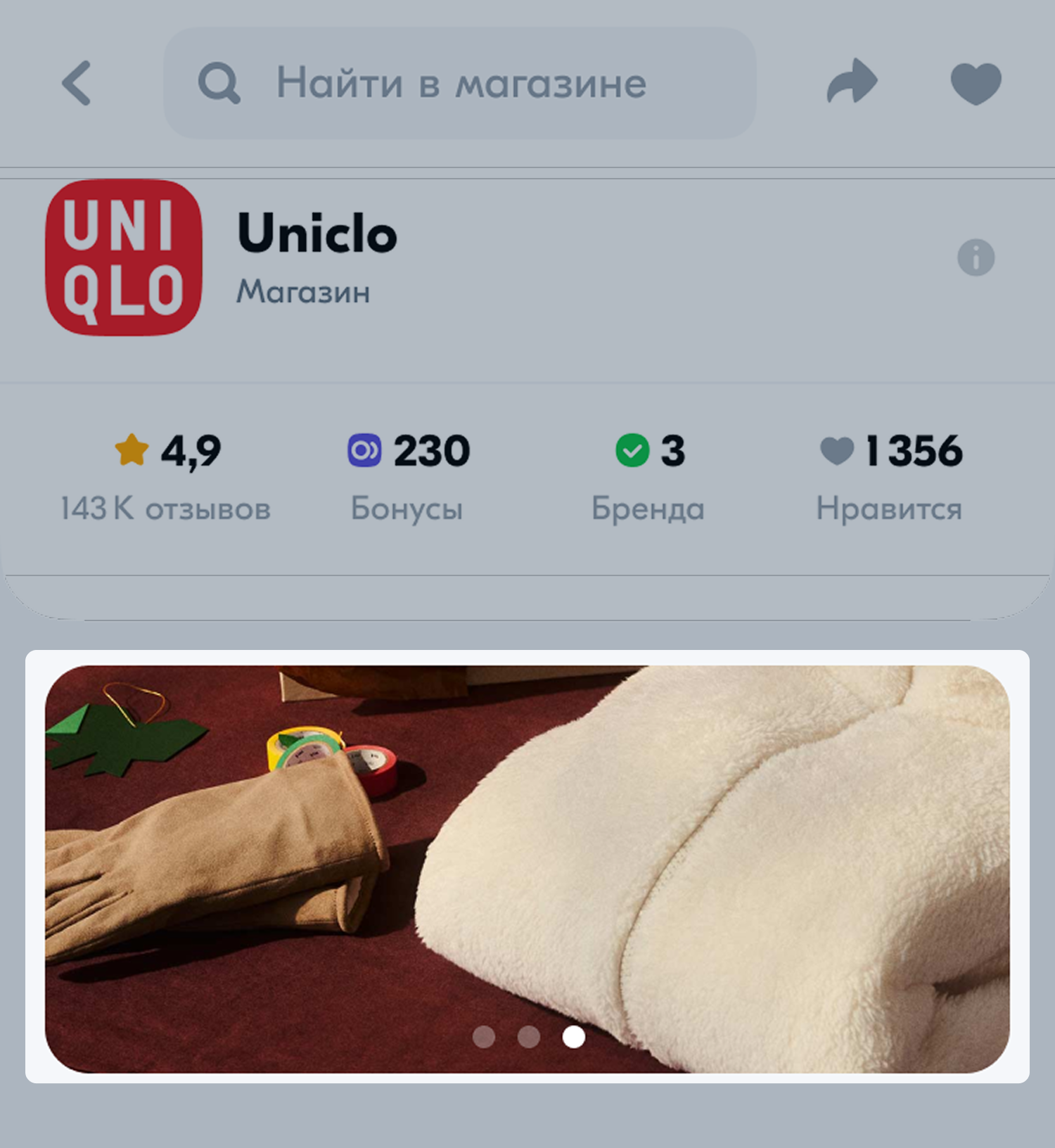
Плитки
В плитках можно показать категории, бренды, подборки или конкретные товары.
Покупатели увидят все плитки на витрине, если на всех целевых страницах есть хотя бы один товар в продаже. Если на одной из плиток в ряду товаров нет — скроем весь ряд плиток, в котором она находится.
- Укажите количество плиток — 2,4 или 6.
- Добавьте изображение.
- Добавьте изображение. Размер изображения должен полностью соответствовать требованиям:
Требования к изображению для смартфона:
- Размер:
- 2 плитки — 336 x 336 пикселей;
- 4 плитки — 336 x 336 пикселей;
- 6 плиток — 218 x 218 пикселей.
- Тип файла — JPG или PNG.
- Вес — одного изображения не больше 500 КБ.
Требования к изображению для компьютера:
- Размер:
- 2 плитки — 1392 х 400 пикселей;
- 4 плитки — 672 х 440 пикселей;
- 6 плиток — 400 х 400 пикселей.
- Тип файла — JPG или PNG.
- Вес — одного изображения не больше 500 КБ.
- Выберите целевую страницу, которую покупатель увидит при переходе с баннера:
- Категория — если хотите показать все товары из конкретной категории, например, кроссовки.
- Подборка товаров — страница с определёнными товарами, например, все товары одного бренда. Можно создать автоматическую или ручную подборку. Подробнее о том, как создать подборку
- Конкретный товар — укажите, какой товар хотите прорекламировать на баннере.
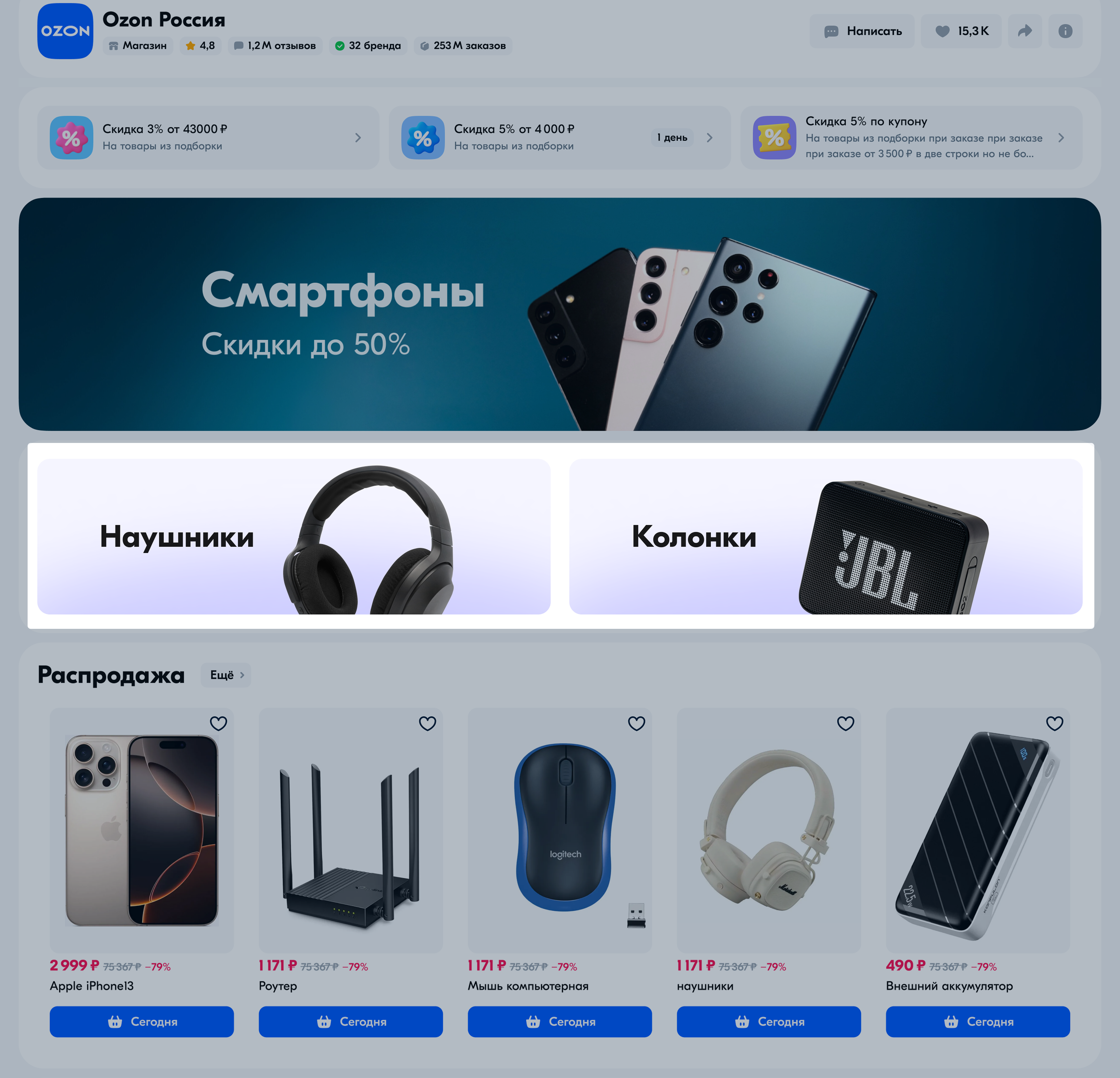
Полка
На полку можно добавить товары по категориям, брендам или подборкам.
Покупатели увидят полку на витрине, если в подборке есть хотя бы 5 товаров в продаже. Если товаров нет — скроем блок.
Укажите название полки, которое поможет быстро ориентироваться на витрине.
Выберите или создайте подборку товаров, которая будет отображаться на этой полке. Можно создать автоматическую или ручную подборку. Подробнее о том, как создать подборку
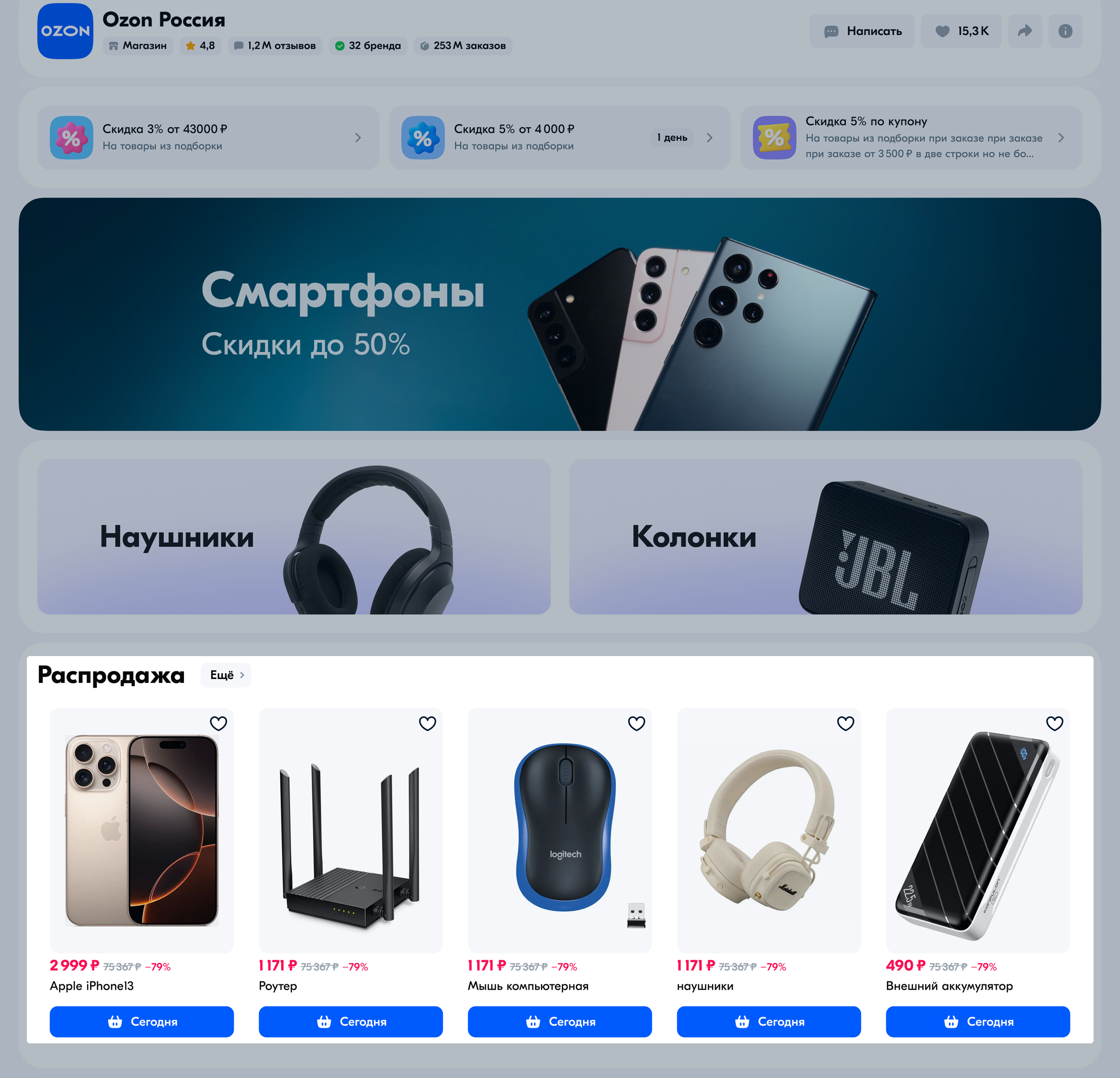
Отзывы
Отзывы привлекают внимание покупателей к товарам с высоким рейтингом и магазину, вызывают доверие, повышают лояльность. Этот блок можно добавить только на витрину для смартфонов.
Покажем блок, если:
- у товара рейтинг 4 и выше;
- есть больше 4 отзывов с оценкой 5;
- у этих отзывов есть фото или видео.
Покажем блок, если хотя бы у 5 товаров в продаже:
- оценка выше 4;
- есть отзывы с фото или видео и с оценкой 5.
Товары, объединённые в одну карточку, считаем за один товар.
Чтобы посмотреть все отзывы на товары в разделе Товары → Отзывы покупателей, нажмите Смотреть отзывы.
Чтобы изменить порядок блоков, зажмите ![]() и перетащите блок на нужное место.
и перетащите блок на нужное место.
Синхронизировать витрины #
Чтобы не создавать вторую витрину с нуля, синхронизируйте версии. Для этого перейдите на вкладку:
- Витрина для смартфона — если хотите синхронизировать с витриной для компьютера;
- Витрина для компьютера — если хотите синхронизировать с витриной для смартфона.
Нажмите Синхронизировать витрины. Кнопка будет активна, если витрина, из которой переносите блоки, не в статусе «Не оформлена». Мы перенесём блоки в таком же порядке и с такими же настройками, но изображения нужно обновить вручную. Блоки Слайдер и Отзывы не переносятся в версию для компьютеров.
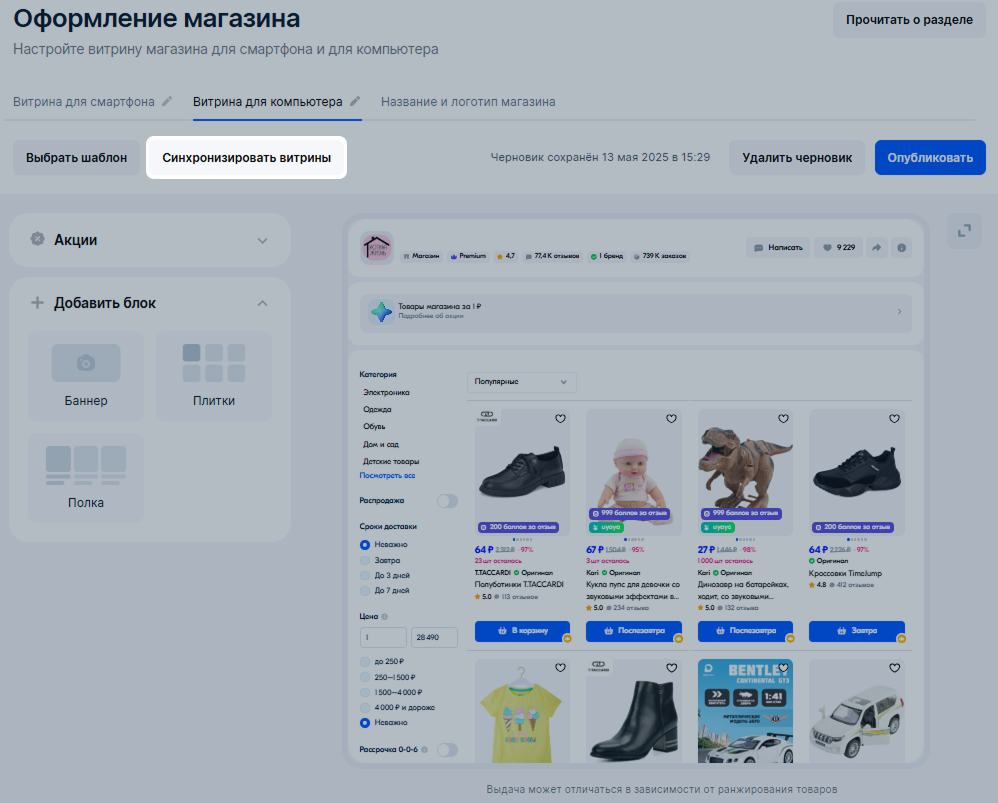
Статусы витрин #
- «Опубликована» — витрина прошла модерацию и доступна покупателям.
- «Не оформлена» — ни один блок не добавлен.
- «Не прошла модерацию» — есть ошибки, которые нужно исправить.
- «Черновик» — есть несохранённые изменения.
- «На модерации» — витрина отправлена на проверку.
Почему покупатели не видят блоки на витрине #
- На целевой странице нет товаров в продаже.
- Товары на целевых страницах недоступны в регионе покупателя.
- У покупателя установлено расширение для браузера, которое блокирует рекламу.
Отредактировать витрину #
Редактировать и просматривать витрину могут пользователи с ролями: «Управляющий», «Администратор», «Менеджер по товарам», «Менеджер по продвижению», «Технологический партнёр».
Опубликованную витрину можно отредактировать в любой момент. Внесите изменения в любой элемент и нажмите Опубликовать.
Как проходит модерация #
На этом этапе мы проверяем, чтобы вся информация соответствовала требованиям. Проверка занимает не больше 3 дней. После успешного прохождения модерации в личном кабинете статус вашего контента изменится на Опубликована.
Заказать оформление витрины #
Мы можем создать уникальную витрину магазина за вас.
Подробнее о заявке на маркетинг
Чтобы оформить заявку:
- Перейдите на страницу Магазины на Ozon.
- В блоке Индивидуальный магазин нажмите Отправить заявку.
- Укажите своё имя, телефон и электронную почту, напишите ваши пожелания.
- Нажмите Отправить.
В течение 5 дней с вами свяжутся для уточнения деталей.
Если вы опубликуете витрину магазина в разделе Товары → Оформление магазина, она заменит индивидуальную витрину. Чтобы её вернуть, обратитесь в поддержку.